- Հեղինակ Jason Gerald [email protected].
- Public 2023-12-16 11:18.
- Վերջին փոփոխված 2025-01-23 12:20.
Այս wikiHow- ը սովորեցնում է ձեզ, թե ինչպես միացնել Xbox One վերահսկիչը համակարգչին Windows օպերացիոն համակարգով: Դա անելու մի քանի եղանակ կա: Կարող եք միացնել Xbox One կարգավորիչը ՝ օգտագործելով USB մալուխ, Bluetooth կամ Windows- ի համար նախատեսված անլար ադապտեր:
Քայլ
Մեթոդ 1 4 -ից ՝ USB մալուխի օգտագործումը

Քայլ 1. Սկսեք միացնելով լիցքավորման մալուխը Xbox One վերահսկիչին:
Պատրաստեք Xbox One վերահսկիչի լիցքավորման մալուխը, այնուհետև միացրեք այն վերահսկիչի լիցքավորման պորտին:

Քայլ 2. Միացրեք լիցքավորման մալուխը համակարգչին:
Միացրեք լիցքավորիչի մալուխը, որը արդեն միացված է վերահսկիչի հետ համակարգչին: Լիցքավորման մալուխի միջոցով կարող եք համակարգչին միացնել մինչև 8 վերահսկիչ:
Մեթոդ 2 4 -ից. Օգտագործելով արտաքին Xbox անլար ադապտեր

Քայլ 1. Միացրեք անլար ադապտերը համակարգչին:
Միացրեք արտաքին Xbox անլար ադապտերը համակարգչին USB պորտի միջոցով:

Քայլ 2. Միացրեք Xbox One կարգավորիչը:
Սեղմեք վերահսկիչի Xbox կոճակը ՝ այն միացնելու համար:

Քայլ 3. Սեղմեք Xbox անլար ադապտերի կոճակը:
Այս կոճակը գտնվում է ադապտորի դիմացի մասում:

Քայլ 4. Սեղմեք Xbox One- ի վերահսկիչի միացման կոճակը:
Այս կոճակը կլոր է և գտնվում է վերահսկիչի վերևում: LED լույսը կթարթվի, երբ կարգավորիչը միացված է: Վերահսկիչի և ադապտերի LED լուսարձակների անընդհատ միացումից հետո վերահսկիչը միացված է համակարգչին: Կարող եք միացնել մինչև 8 կարգավորիչ ՝ օգտագործելով Xbox անլար ադապտեր: Այնուամենայնիվ, դուք կարող եք միացնել միայն 4 կարգավորիչ `plug-in սարքով, կամ 2 կարգավորիչ` ստերեո plug-in- ով:
Մեթոդ 3 4-ից ՝ Ներկառուցված Xbox անլար ադապտեր օգտագործելը

Քայլ 1. Միացրեք Xbox One կարգավորիչը:
սեղմեք վերահսկիչի Xbox կոճակը ՝ այն միացնելու համար:

Քայլ 2. Կտտացրեք Սկսել
Այս կոճակն ունի Windows- ի պատկերանշանը և գտնվում է էկրանի ներքևի ձախ անկյունում:

Քայլ 3. Կտտացրեք
Այս կոճակը նման է հանդերձանքի և գտնվում է Windows Start ընտրացանկում:
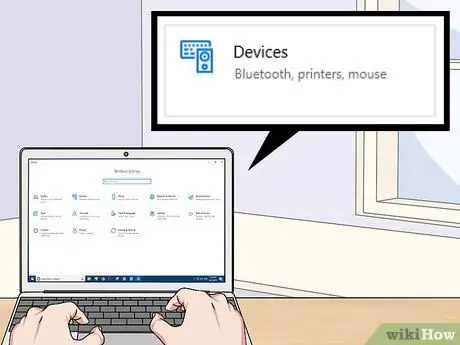
Քայլ 4. Սեղմեք Սարքեր:
Այս կոճակն ունի պատկերակ, որը նման է ստեղնաշարի և iPod- ի:
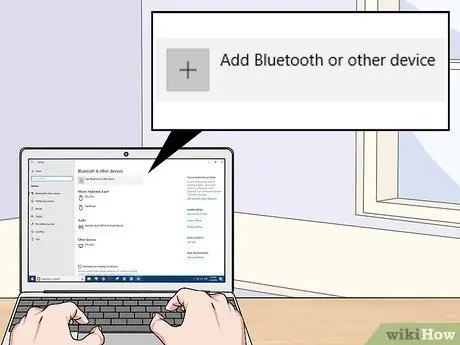
Քայլ 5. Կտտացրեք Ավելացնել Bluetooth և այլ սարք:
Այն գտնվում է էկրանի վերևում ՝ գումարած նշանի կողքին:

Քայլ 6. Կտտացրեք «Այլ բան»:
Այն գտնվում է Bluetooth- ի կարգավորումների ընտրացանկի ներքևում ՝ գումարած նշանի կողքին:
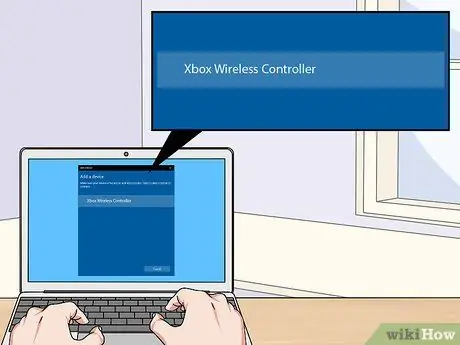
Քայլ 7. Կտտացրեք Xbox անլար վերահսկիչ:
Երբ Xbox One կարգավորիչը միացված է, նրա կարգավիճակը կբացահայտի Xbox անլար ադապտերը:
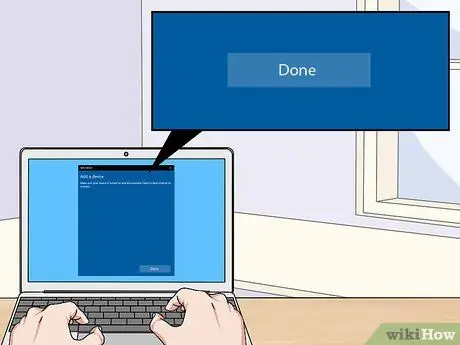
Քայլ 8. Կտտացրեք Կատարված է:
Xbox One- ի վերահսկիչն արդեն միացված է Windows- ին: Կարող եք միացնել մինչև 8 կարգավորիչ ՝ օգտագործելով Xbox անլար ադապտեր: Այնուամենայնիվ, դուք կարող եք միացնել միայն 4 կարգավորիչ `plug-in սարքով, կամ 2 կարգավորիչ` ստերեո plug-in- ով:
Մեթոդ 4 -ից 4 -ը ՝ Bluetooth- ի օգտագործումը

Քայլ 1. Միացրեք Xbox One կարգավորիչը:
Սեղմեք վերահսկիչի Xbox կոճակը ՝ այն միացնելու համար:

Քայլ 2. Սեղմեք վերահսկիչի վրա կապելու կոճակը 3 վայրկյան:
Այս կոճակը կլոր է և գտնվում է վերահսկիչի վերևում: Դա անելով ՝ վերահսկիչը կարող է հայտնաբերվել Windows- ի կողմից:

Քայլ 3. Կտտացրեք Սկսել
Դա Windows- ի պատկերանշանն է և գտնվում է էկրանի ներքևի ձախ անկյունում:

Քայլ 4. Սեղմեք
Այս կոճակը նման է հանդերձանքի և գտնվում է Windows Start ընտրացանկում:
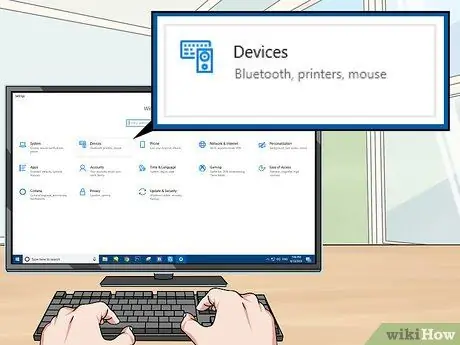
Քայլ 5. Կտտացրեք Սարքեր:
Այս կոճակն ունի պատկերակ, որը նման է ստեղնաշարի և iPod- ի:
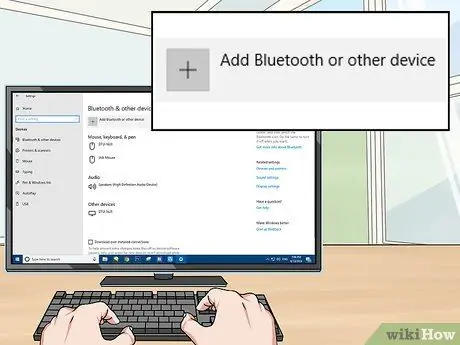
Քայլ 6. Կտտացրեք Ավելացնել Bluetooth և այլ սարք:
Այն գտնվում է էջի վերևում ՝ գումարած կոճակի կողքին:
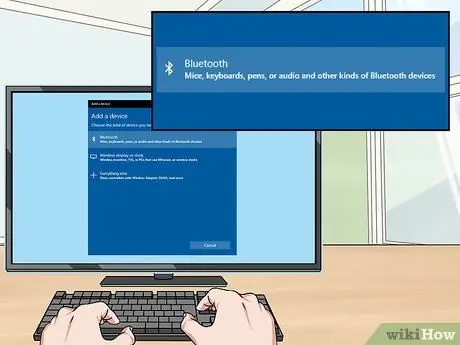
Քայլ 7. Սեղմեք Bluetooth:
Այս տարբերակը ընտրված է Bluetooth- ով միացված սարքը համակարգչին միացնելու համար:
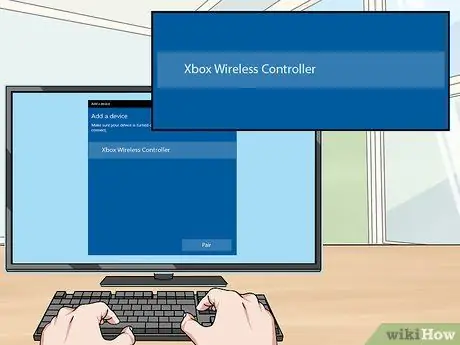
Քայլ 8. Կտտացրեք Xbox անլար վերահսկիչ:
Եթե այս տարբերակը տեսանելի չէ, սեղմեք և պահեք վերահսկիչի վրա զույգի կոճակը 3 վայրկյան:

Քայլ 9. Կտտացրեք irույգ:
Xbox One վերահսկիչն այժմ միացված է Windows- ին Bluetooth- ի միջոցով:






